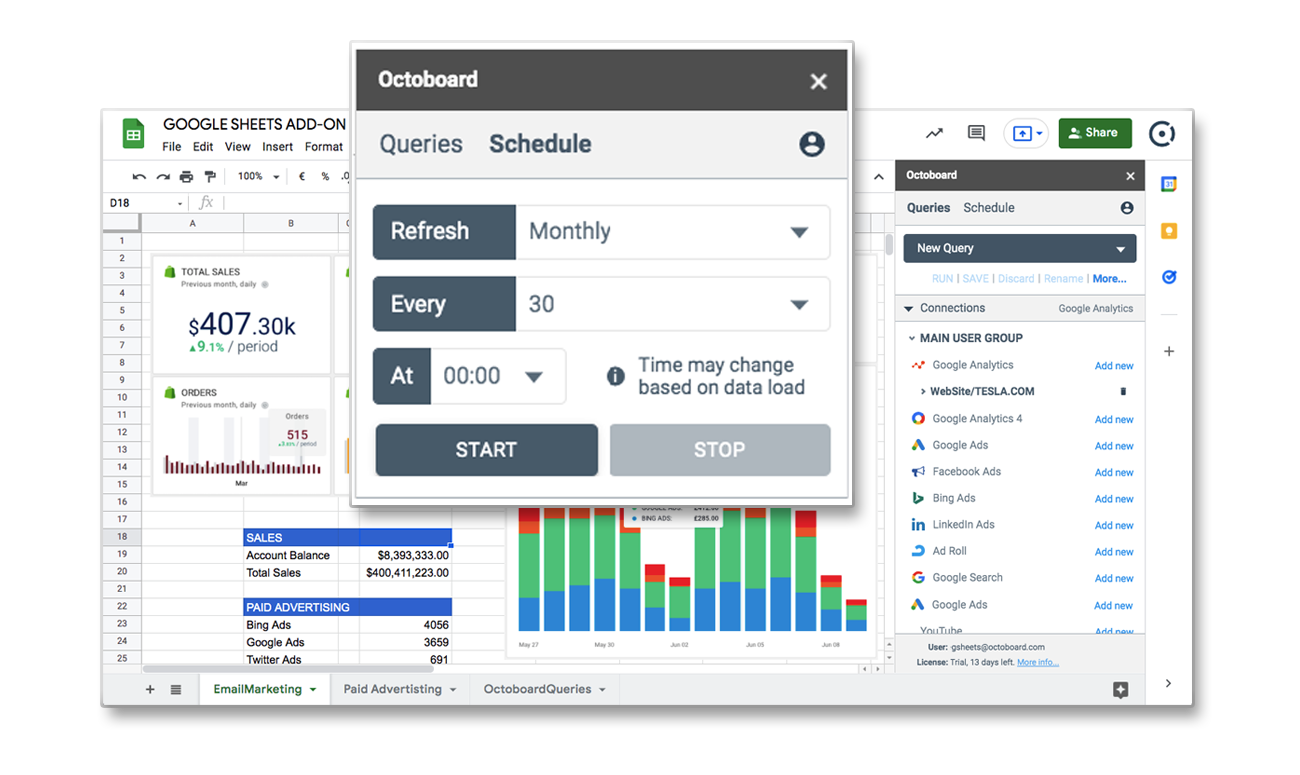Partage de données et création de portails clients en marque blanche
Octoboard vous aide à accéder et à visualiser vos données cloud, à générer des rapports et à partager des informations avec les équipes internes et les clients.
Le partage de données est très facile avec Octoboard. Une fois que les données sont collectées et présentées dans des tableaux de bord ou des rapports, vous pouvez utiliser plusieurs méthodes pour distribuer des informations et fournir un accès public.
Cet article couvre les options suivantes pour le partage de données : Tableaux de bord publics pour les affichages en ligne, Boucles de télévision de tableau de bord pour les écrans de télévision de bureau, Intégration de tableau de bord pour la création de portails clients personnalisés, Hébergement de sous-domaine en marque blanche pour fournir un accès de connexion en marque blanche aux tableaux de bord en ligne, Génération de rapports planifiée pour la distribution de rapports PDF par e-mail aux clients et aux équipes internes.
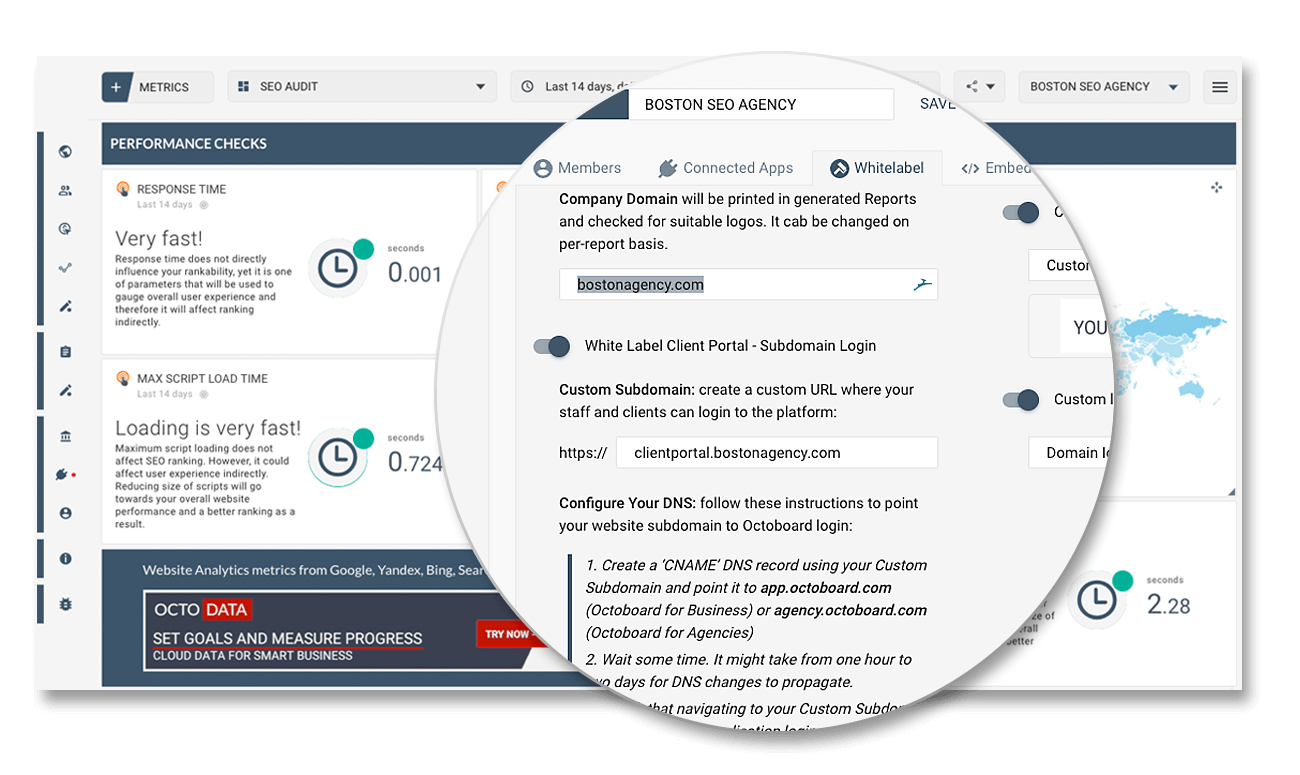
Vous pouvez créer des tableaux de bord et des rapports et les utiliser pour construire des portails clients sur votre propre site web. Avec Octoboard, vous pouvez créer une page de connexion sur un sous-domaine de votre site web, par exemple : client-portal.votresiteweb.com. Toutes les références à Octoboard seront supprimées. Les clients bénéficieront d'une transition transparente de votre site vers des sous-domaines alimentés par Octoboard avec des connexions en marque blanche.
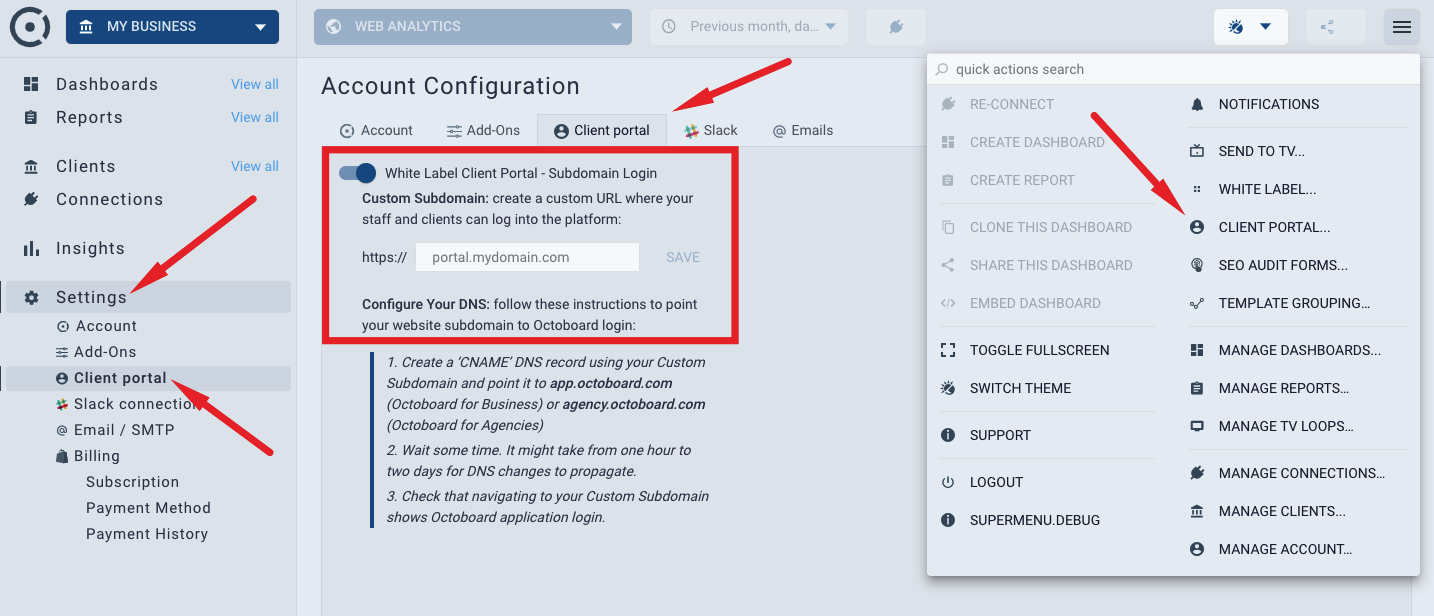
White label subdomains is a free add-on feature available in all premium Octoboard accounts. Subdomain is configured in the ACCOUNT settings. To configure this feature, please go LEFT MENU > ACCOUNT > ACCOUNT CONFIGURATION > CLIENT PORTAL. Follow these 3 steps to enable it:
STEP 1: Create a ‘CNAME’ DNS record using your Custom Domain and point it to ‘app.octoboard.com’ or 'agency.octoboard.com'
There is a number of Youtube tutorials that show how to configure CNAME. Check that your CNAME configuration is working by visiting this link: https://dnschecker.org/#CNAME
Lors de la définition de votre sous-domaine, assurez-vous d'exclure "www." de celui-ci. Par exemple, "https://www.reports.mywebsite.com" est incorrect, la valeur correcte dans ce cas est "https://reports.mywebsite.com".
ÉTAPE 2. Attendez que les modifications DNS se propagent et utilisez dnschecker.org pour le vérifier.
Assurez-vous que dnschecker.org montre que votre sous-domaine pointe vers app.octoboard.com ou agency.octoboard.com avant de passer à l'ÉTAPE 3. Octoboard n'a aucun contrôle sur la configuration CNAME de votre domaine. Tant que vous ne voyez pas la carte DNS Checker en vert, Octoboard ne peut rien faire car aucun trafic web n'atteint nos serveurs. Dans le cadre de la configuration du portail, notre plateforme émet un certificat SSL pour votre domaine. Cela se fait automatiquement et prend quelques heures. Octoboard ne délivrera un certificat que si votre CNAME est correctement configuré. Donc, assurez-vous que dnschecker.org fonctionne avant d'essayer de vous connecter à votre nouveau portail.
ÉTAPE 3. Attendez et vérifiez que votre nouveau sous-domaine affiche la connexion à l'application Octoboard.
Si après 24 heures vous avez toujours un message d'erreur ci-dessus, veuillez contacter le support Octoboard et nous vérifierons votre configuration. Veuillez inclure votre adresse e-mail de compte et les détails du sous-domaine. Nous effectuerons des vérifications automatisées pour vous et vous répondrons par e-mail.
Si vous souhaitez envoyer un lien vers votre portail dans une langue différente, utilisez le paramètre "lang" à la fin de l'URL lors de la partage du lien. Par exemple, https://client-portal.yourwebsite.com?lang=es affichera votre portail en espagnol. Les langues disponibles sont : anglais (en), espagnol (es), portugais (pt), italien (it), allemand (de), néerlandais (nl) et français (fr).
L'ADMIN d'un client peut inviter d'autres utilisateurs à consulter ou gérer des tableaux de bord et des rapports pour ce client. Pour inviter un nouvel utilisateur, allez dans "Menu en haut à droite > Gérer les clients > Onglet Membres".

Spécifiez l'adresse e-mail de l'utilisateur et cliquez sur le bouton "ENVOYER L'INVITATION".
Le nouvel utilisateur recevra un e-mail l'invitant à rejoindre le client Octoboard. Le nouvel utilisateur sera invité à créer un nouveau mot de passe. Lorsque l'utilisateur accède à Octoboard, il ne voit que les tableaux de bord et les rapports du(des) client(s) ou du(des) groupe(s) d'utilisateurs auxquels il a été invité.
Vous pouvez toujours définir le rôle approprié pour le nouvel utilisateur - ADMIN, EXPERT ou VIEWER - afin de contrôler ce que le nouvel utilisateur peut faire dans Octoboard. Les rôles peuvent être modifiés à tout moment ultérieurement par l'administrateur du client ou du groupe d'utilisateurs.
Pour plus de détails sur la gestion des utilisateurs, visitez le tutoriel sur la gestion de plusieurs clients, utilisateurs et connexions d'applications
Vous pouvez créer des tableaux de bord dans Octoboard en utilisant l'un de nos 300+ modèles de données prêts à l'emploi et entièrement personnalisables ou en créant de nouveaux tableaux de bord personnalisés à partir de zéro. Tout tableau de bord créé est privé par défaut. Les tableaux de bord privés ne sont visibles que dans l'application Octoboard. Cependant, vous pouvez rendre n'importe quel tableau de bord privé public en utilisant le commutateur "PUBLIC" en haut de l'écran.
Le commutateur se trouve dans l'en-tête de l'écran principal.
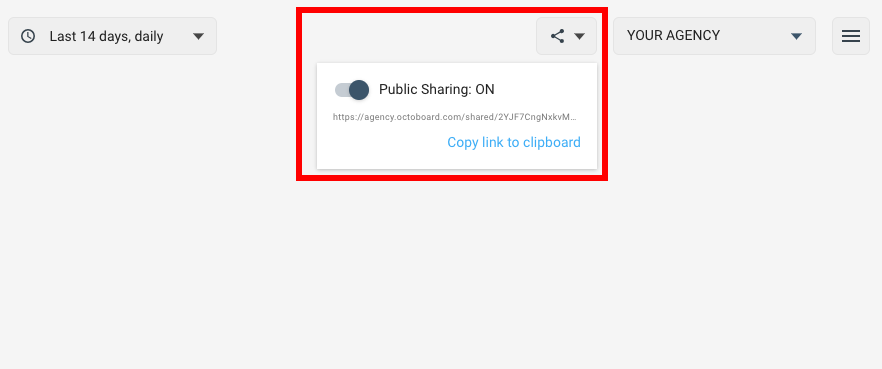
Lorsque vous basculez le commutateur, le tableau de bord actuel devient public. Une URL unique est générée et copiée dans le presse-papiers.
Vous pouvez envoyer le lien URL public généré à vos clients ou membres de l'équipe. Toute personne disposant du lien pourra consulter ce tableau de bord sans se connecter à Octoboard. Les données du tableau de bord public se mettront à jour automatiquement. Toute modification des données sera reflétée simultanément pour tous les utilisateurs disposant du lien.
Vous pouvez rendre le tableau de bord privé à nouveau. Lorsqu'un tableau de bord public est rendu privé, tous les liens publics précédemment générés cesseront de fonctionner et un message de notification sera affiché à tous les utilisateurs qui essaient d'y accéder.
Le tableau de bord public sera automatiquement mis à jour. Pour des informations sur la fréquence de rafraîchissement et de mise à jour des données, veuillez consulter notre article de la Base de connaissances sur la fréquence de mise à jour des données dans Octoboard.
Les boucles de télévision sont conçues pour les écrans d'affichage de bureau et sont utilisées pour afficher plusieurs tableaux de bord pertinents aux équipes internes d'une organisation. Par exemple, un groupe de "Tableaux de bord des ventes" créés à partir des données de QuickBooks peut être regroupé dans une boucle de télévision pour un affichage télévisé accroché au mur du département des ventes.
Les boucles de télévision du tableau de bord sont un excellent moyen de montrer des séquences de tableaux de bord les uns après les autres sur le même écran. Une boucle de télévision ressemble beaucoup à un diaporama. Octoboard utilisera des transitions fluides entre chaque "diapositive" avec des tableaux de bord qui s'estompent et apparaissent. Vous pouvez regrouper des tableaux de bord et définir des délais en secondes pour chaque changement d'écran de diaporama / boucle.
Pour plus d'informations sur la configuration et la configuration des téléviseurs de bureau et des moniteurs muraux pour les tableaux de bord et les boucles de données Octoboard, veuillez lire notre article de la base de connaissances sur comment connecter les appareils de bureau à la plateforme Octoboard.
Accédez au menu EN HAUT À DROITE > GÉRER LES BOUCLES DE TÉLÉVISION...
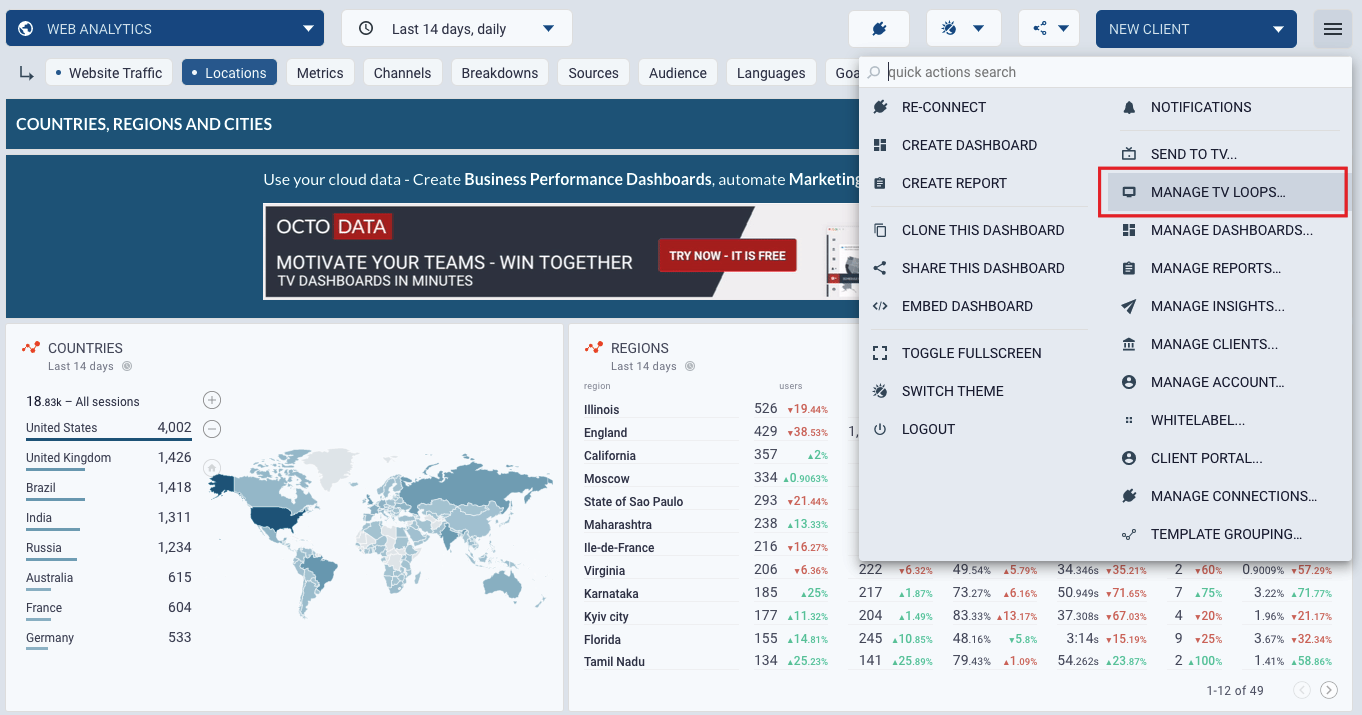
Le panneau de gestion de la télévision sera affiché. Voici les principales options de configuration :
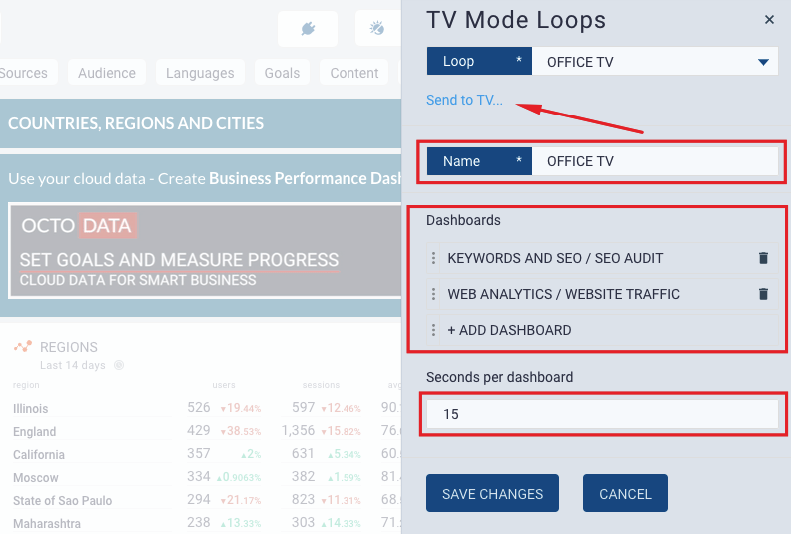
Nom de la boucle - nouveau nom de boucle
Tableaux de bord - liste des tableaux de bord qui composent la boucle TV. Ajoutez des tableaux de bord et définissez la séquence d'affichage.
Secondes par tableau de bord - définissez le délai en secondes pour chaque affichage de tableau de bord
Once you have defined a TV Loop, you can send it to an external device (TV or wall monitor) by using "Send to TV" link. You can manage devices and assign data loops or individual dashboards to display directly in Octoboard without the need to manipulate office device settings. All you need is a device capable of running a compatible web browser. For more information on browser requirements please visit our tutorial on How to set up and manage office devices (TVs or wall monitors).
You can put client dashboards and reports on any page of your website by using dashboard embedding feature.
Pour configurer l'intégration, vous devez utiliser un code iFrame généré par Octoboard et le placer sur n'importe quelle page de votre site Web où vous souhaitez afficher des tableaux de bord ou des rapports clients. Vous pouvez protéger l'accès aux tableaux de bord intégrés facilement en utilisant une fonctionnalité de sécurité PIN d'Octoboard ou mettre en œuvre votre propre connexion.
Les tableaux de bord intégrés sont entièrement personnalisés - toutes les références à Octoboard ont déjà été supprimées. Pour vos visiteurs et clients, ils ressembleront à une fonctionnalité soignée de votre site Web - une technologie d'analyse de données de grande qualité. Octoboard s'occupera de tout le travail lourd en arrière-plan. Tout ce dont vous avez besoin est de générer le code iFrame et de le placer sur les pages de votre site Web.
Le code iFrame est généré par client Octoboard. Allez dans MENU DE GAUCHE > CLIENTS > SÉLECTIONNER CLIENT > ONGLET INTÉGRATION.
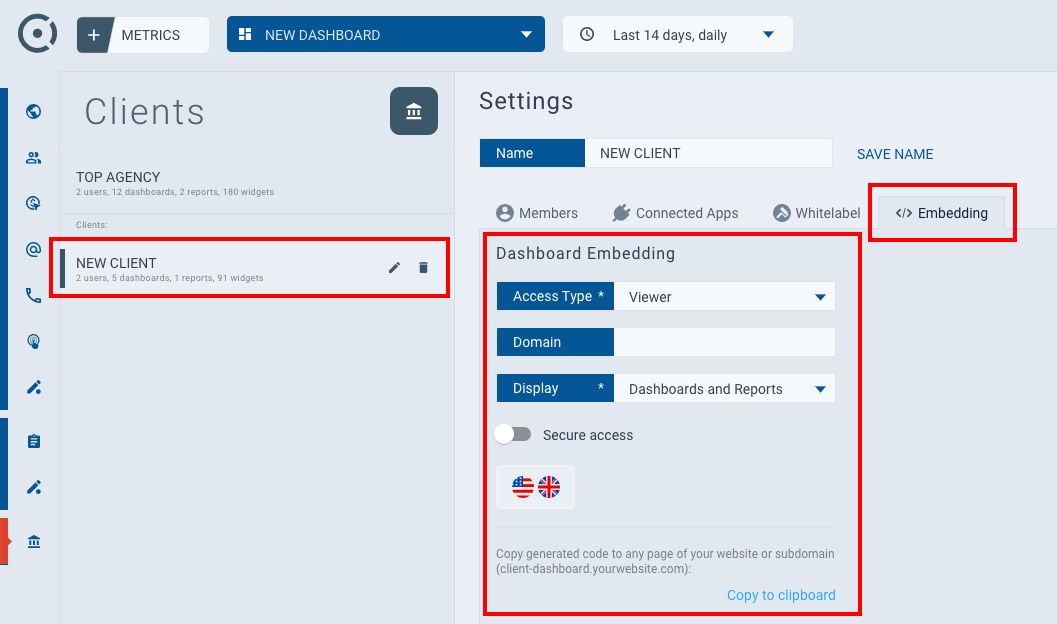
Dans l'onglet d'intégration, utilisez la configuration suivante :
Type d'accès - spécifiez le niveau d'accès que vous souhaitez donner à vos clients. Viewer permet un accès en lecture seule aux tableaux de bord, tandis que Editor peut modifier la configuration du tableau de bord - changer, supprimer, repositionner les widgets dans les tableaux de bord.
Domaine est une configuration facultative. En spécifiant votre domaine, vous ajouterez de la sécurité. Cela garantira que le code iFrame généré ne fonctionnera que lorsqu'il est intégré dans votre site web.
Le commutateur Affichage vous permet de configurer si vous souhaitez afficher des rapports, des tableaux de bord ou les deux.
Accès sécurisé commutateur vous permet de spécifier un code PIN à 6 chiffres. Les utilisateurs ne peuvent voir les tableaux de bord que s'ils connaissent et saisissent le code PIN.
Langue commutateur définira la langue des tableaux de bord et des rapports affichés. Cela affectera les étiquettes de période. Si vous souhaitez modifier les titres des widgets, vous pouvez toujours le faire en modifiant les paramètres des widgets (utilisez le menu en haut à gauche des widgets > option de commutation rapide).
Une fois que vous avez effectué les actions ci-dessus, vous pouvez copier le code iFrame généré dans le presse-papiers et le coller dans le code HTML de votre site Web.
Le code iFrame doit être inséré n'importe où dans la partie
de la page HTML.CONSEIL UTILE : avant d'intégrer le code sur votre site web, testez-le en utilisant cette page publique https://tinyurl.com/try-embed. Collez le code iFrame généré là-bas, cliquez sur le bouton "RUN" et vérifiez les résultats. Avant de tester, assurez-vous de vider le champ "Domaine" ci-dessus.
Vos clients verront le tout dernier tableau de bord ou rapport de la liste. Vous pouvez toujours définir quel élément sera affiché par défaut. Utilisez la fonctionnalité de glisser-déposer de la liste des rapports et des tableaux de bord pour déplacer l'élément par défaut en bas de la liste.
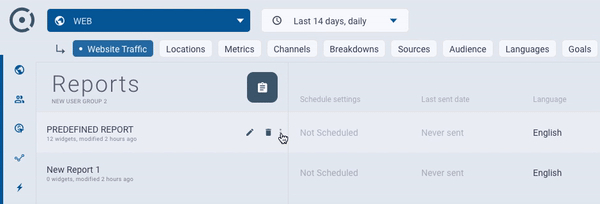
Absolument. Vous intégrez des tableaux de bord en créant un iFrame générique et en l'insérant dans vos pages web. Wordpress ne fait pas exception. Vous pouvez utiliser l'un des plugins iFrame disponibles pour Wordpress pour intégrer des iFrames Octoboard.
Octoboard peut surveiller automatiquement les changements dans les tendances de vos données cloud et envoyer des mises à jour régulières à votre canal Slack ou par email. Vous pouvez demander des informations sur les données de toutes les principales plateformes cloud - des systèmes de publicité payante aux analyses web et aux réseaux sociaux.
Nous avons préparé environ 50 informations pour que vous puissiez choisir. La configuration de votre canal Slack ou de votre email pour recevoir des mises à jour est très facile. Ce tutoriel montre les principales étapes pour sélectionner des informations et configurer les canaux de distribution.
Pour plus de détails, veuillez lire comment configurer des informations automatisées sur les données dans la plateforme Octoboard.
Si vous achetez l'extension Octoboard PPC Data Analytics, vous pourrez collecter des données à partir de plateformes de publicité payante (Google, Facebook, LinkedIn, TikTok, Criteo, AdRoll) ainsi que de Google Analytics, et les envoyer vers des systèmes externes. Vous pouvez également configurer l'accès à l'entrepôt de données propre à Octoboard.
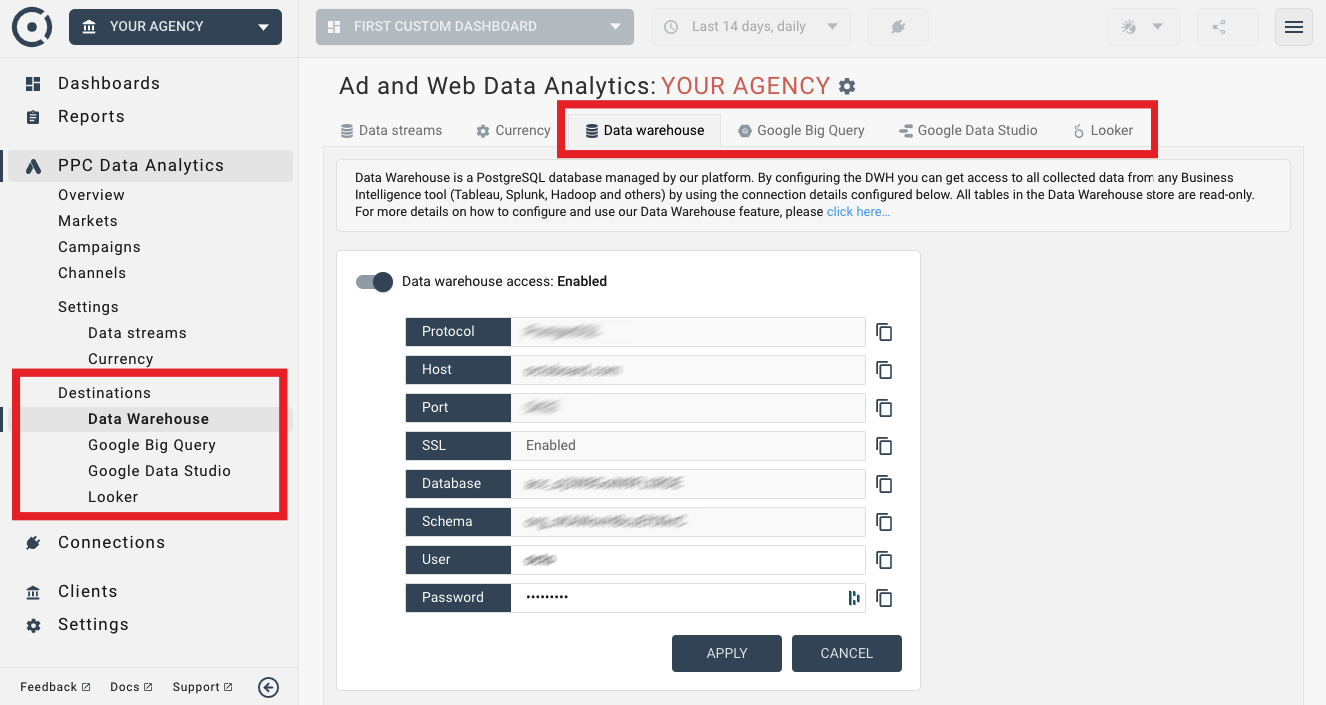
Les liens suivants vous offriront des tutoriels détaillés sur l'utilisation des fonctionnalités d'exportation de données de l'extension Octoboard PPC Analytics :
Optionnel Google Sheets add-on vous permettra d'envoyer les données collectées vers les documents Google Sheets. Le tutoriel suivant couvre Octoboard Google Sheets add-on en plus de détails.